როგორ ჩამოტვირთოთ აუდიო წიგნები კომპიუტერზე ან Mac-ზე
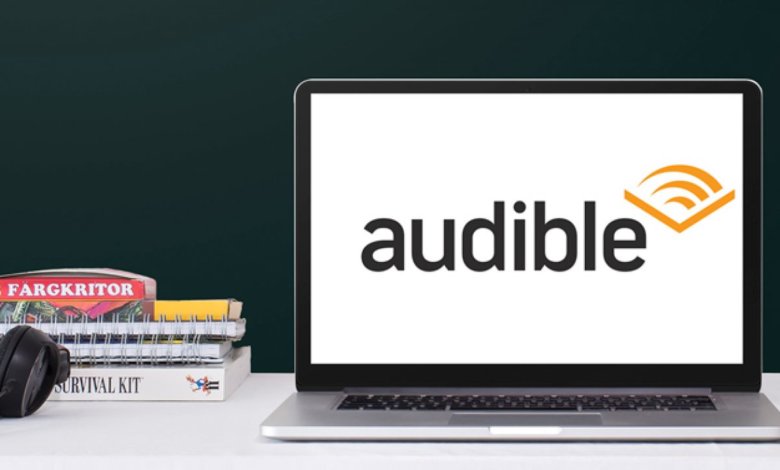
მას შემდეგ რაც შეიძინეთ აუდიო წიგნი Audible-ს ოფიციალური საიტიდან, ვებ გვერდზე გამოჩნდება „გმადლობთ! თქვენ მზად ხართ მოსასმენად. ” შემდეგ შეგიძლიათ დააჭიროთ წიგნს Audible Cloud Player-ზე მოსასმენად. მაგრამ რას იტყვით აუდიო წიგნების დაკვრაზე ზოგიერთ სხვა დესკტოპ პლატფორმაზე, როგორიცაა Audible აპი, iTunes, Windows Media Player, Audible Manager, ან ნებისმიერი სხვა მიზნისთვის, როგორიცაა Audible MP3-ად გადაქცევა? კარგად, მათ მისაღწევად, რაც თქვენ ჯერ უნდა გააკეთოთ არის ჩამოტვირთეთ აუდიო წიგნები თქვენს კომპიუტერში .
ამ პოსტში ვისაუბრებთ დიდ დეტალებზე იმის შესახებ, თუ როგორ გადმოწეროთ Audible წიგნები კომპიუტერზე (Windows 10, 8.1/8, 7) ან Mac-ზე.
გამოიყენეთ Audible აპი Windows 10-ისთვის აუდიო წიგნების ჩამოსატვირთად
ეს მეთოდი ხელმისაწვდომია მხოლოდ Windows 10-ისთვის, რადგან Audible დესკტოპის აპლიკაცია მხოლოდ Windows 10 Microsoft Store-ზეა გამოშვებული.
ნაბიჯი 1. დააინსტალირეთ "Audiobooks from Audible" - Audible Desktop Application
გახსენით Microsoft Store Windows 10-ზე და მოძებნეთ „Audiobooks from Audible“. თქვენ უბრალოდ შეგიძლიათ აკრიფოთ „Audible“ და ეს აპლიკაცია გამოჩნდება პირველ რიგში. დააჭირეთ ღილაკს "მიღება" და შემდეგ "ინსტალაცია". დაელოდეთ ცოტა ხანს, სანამ "აუდიოწიგნები აუდიოდან" დაასრულებს ინსტალაციას თქვენს Windows 10 კომპიუტერზე.

ნაბიჯი 2. შედით „Audiobooks from Audible“ ამაზონის ანგარიშის გამოყენებით
გაუშვით „Audiobooks from Audible“ კომპიუტერზე, ის მოგთხოვთ შესვლას. ასე რომ, Audible-ში შესასვლელად შეიყვანეთ ელ.ფოსტა/ტელეფონი და თქვენი Amazon ანგარიშის პაროლი.
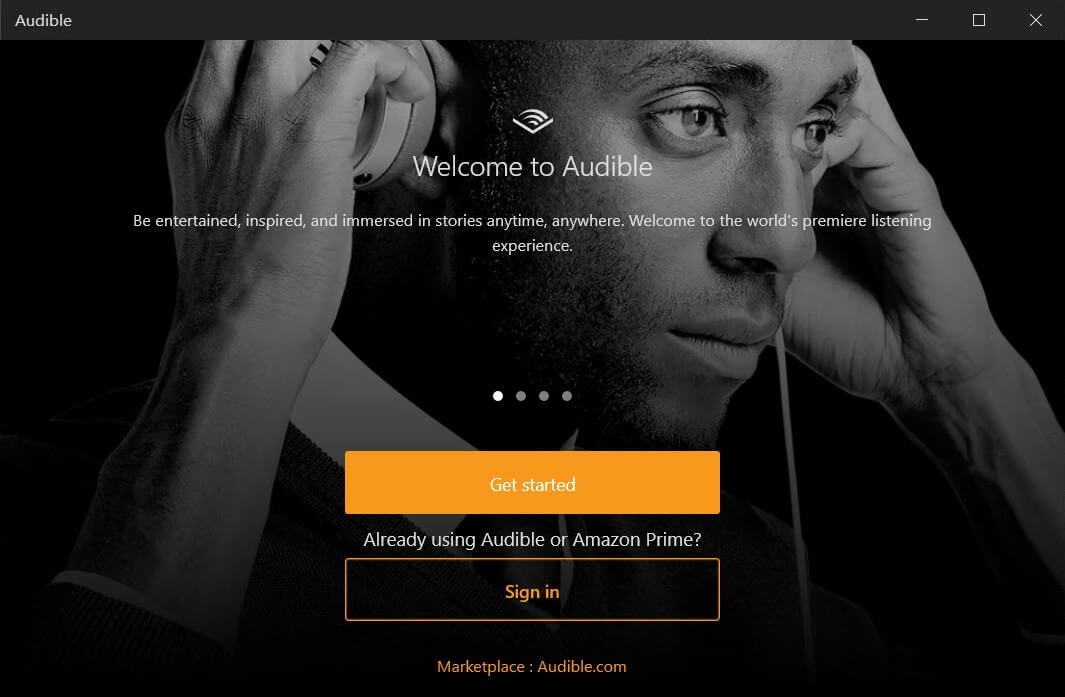
ნაბიჯი 3. ჩამოტვირთეთ აუდიო წიგნები Windows 10-ში
დააჭირეთ "ბიბლიოთეკა". ყველა აუდიო წიგნი, რომელიც თქვენ შეუკვეთეთ Audible-ის ვებსაიტზე, აქ იქნება ჩამოთვლილი. ჩამოტვირთვის ორი მარტივი გზა არსებობს. ერთი არის წიგნზე დაჭერა და მეორე არის სამი ჰორიზონტალური წერტილის დაჭერა და "ჩამოტვირთვა".

ნაბიჯი 4. გახსენით ჩამოტვირთვის მდებარეობა თქვენი აუდიო წიგნის ფაილების შესამოწმებლად
გადმოწერილი აუდიო წიგნები თქვენს კომპიუტერში შეინახება AAX ფაილების სახით. თქვენ შეგიძლიათ გადაიტანოთ ამ ტიპის ფაილები iTunes-ში, Windows Media Player-ში ან Audible Manager-ში სათამაშოდ (საჭიროებს ავტორიზაციას).
სად ვიპოვო ჩამოტვირთვის ადგილი? ეს მარტივია. უბრალოდ დააწკაპუნეთ "პარამეტრები" > "ჩამოტვირთვები" > "გახსენით ჩამოტვირთვის მდებარეობა File Explorer-ში". ჩამოტვირთვის ნაგულისხმევი საქაღალდე ღრმად არის ჩაფლული ფაილურ სისტემაში. თუ გსურთ, შეგიძლიათ დააკონფიგურიროთ ჩამოტვირთვის ადგილი.
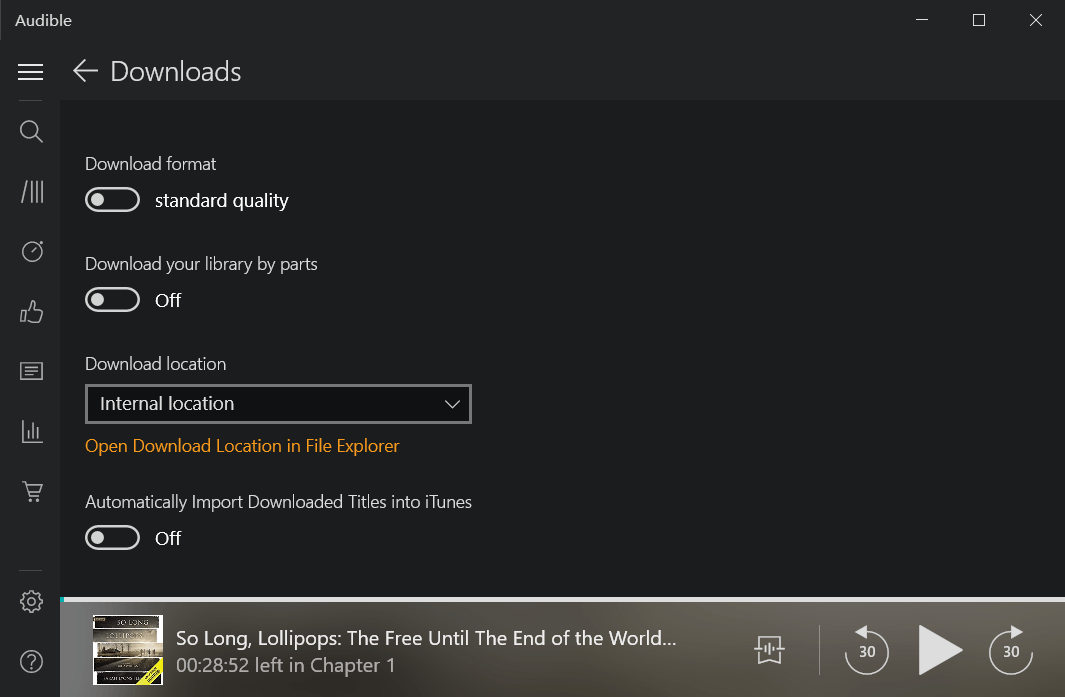
ჩამოტვირთეთ Audible Books Windows 8.1/8, 7-ში Audible Download Manager-ით
Audible უზრუნველყოფს Audible Download Manager-ს Windows 8.1/8 და Windows 7-ის მომხმარებლებისთვის, რათა ჩამოტვირთონ აუდიოწიგნები თავიანთ კომპიუტერზე.
ნაბიჯი 1. დააინსტალირეთ Audible Download Manager Windows 8.1/8, 7-ზე
Audible Download Manager-ს შეუძლია შეინახოს აუდიო წიგნი ლოკალურ ფაილად .aax გაფართოებით. Windows Media Player-ს, Audible Manager-ს და iTunes 4.5 ან უფრო მაღალ ვერსიას შეუძლიათ AAX ფაილების დაკვრა Amazon-ის ანგარიშით ავტორიზაციის შემდეგ.
ჩამოტვირთეთ Audible Download Manager
ნაბიჯი 2. ეწვიეთ Audible Library და ჩამოტვირთეთ Audible Books
გადადით Audible ოფიციალური საიტის ბიბლიოთეკაში დაწკაპუნებით აქ . ნორმალურის შემთხვევაში, Audible Download Manager გააქტიურდება ჩამოტვირთვის დასაწყებად, როდესაც დააწკაპუნებთ "ჩამოტვირთვაზე" ვებ გვერდზე.
არ ინერვიულოთ, თუ Audible Download Manager ვერ გააქტიურდება და აუდიო წიგნი შეინახება პირდაპირ თქვენს კომპიუტერში ფაილის სახით, სახელწოდებით “admhelper.adh”. უბრალოდ დააწკაპუნეთ ფაილზე მარჯვენა ღილაკით და გახსენით Audible Download Manager-ით. admhelper.adh ფაილი არის პროტოკოლი, რომელიც ეხმარება Audible Download Manager-ს აუდიოწიგნების ჩამოტვირთვაში Audible ვებ-გვერდიდან.

ნაბიჯი 3. დაელოდეთ ხმოვანი წიგნის ჩამოტვირთვის დასრულებას
ახლა თქვენ უბრალოდ უნდა დაელოდოთ ცოტა ხანს. როდესაც სტატუსი შეიცვლება „დასრულებულია“, შეგიძლიათ დააწკაპუნოთ „ძებნაზე“, რათა იპოვოთ თქვენი ადგილობრივი აუდიო წიგნები. ისინი ინახება C:\Users\user name\Documents\Audible\Programs\Downloads-ში.

ჩამოტვირთეთ Audible Books Mac-ზე Audible Desktop საიტიდან
Audible Books Mac-ზე ჩამოტვირთვა ყველაზე მარტივია. თქვენ არ გჭირდებათ Audible აპლიკაცია ან Audible Download Manager (Audible Download Manager არ გთავაზობთ Mac ვერსიას).
ერთადერთი აუცილებელი ნაბიჯი არის აუდიო ბიბლიოთეკაში გადასვლა და "ჩამოტვირთვა" დაწკაპუნებით.
წადი შენთან ბიბლიოთეკის გვერდი Audible-ის ოფიციალურ ვებსაიტზე და შემდეგ დააწკაპუნეთ კონკრეტული წიგნის ღილაკს „ჩამოტვირთვა“. .aax ან .aa ფაილი მალე ჩამოიტვირთება თქვენს Mac-ში.

თქვენ შეგიძლიათ წაიკითხოთ თქვენი აუდიო წიგნები iTunes ან წიგნები Mac-ისთვის თქვენი ანგარიშის ავტორიზაციის შემდეგ.

რეკომენდირებულია Audible to MP3 Converter
აუდიო კონვერტორი
არის საუკეთესო ინსტრუმენტი ხმოვანი DRM-ის მოსაშორებლად და ხმოვანი AAX/AA ფაილების MP3-ად გადასაყვანად. Audible წიგნების კომპიუტერზე ან Mac-ზე ჩამოტვირთვის შემდეგ შეგიძლიათ .aax/.aa ფაილების იმპორტი
აუდიო კონვერტორი
MP3 ან M4B ფორმატებში გადასაყვანად, ასე რომ თქვენ შეგიძლიათ დაუკრათ თქვენი აუდიო წიგნები თითქმის ნებისმიერ მოწყობილობაზე.
უფასო ჩამოტვირთვა
უფასო ჩამოტვირთვა



